Win10专业版系统下怎么使用Word格式刷快捷键
Win10专业版系统下怎么使用Word格式刷快捷键。Word是一款非常实用的办公软件,大部分Win10专业版系统电脑上都有安装此软件,其中Word中格式刷可以快速复制文字、段落、图形的格式到目标对象上,非常实用的功能。还有些用户不知道怎么使用Word格式刷快捷键,为此,接下来教程告诉大家具体的使用方法。
使用方法如下:
格式刷作用:复制文字格式、段落格式等任何格式;
格式刷快捷键:Ctrl+Shift+C 和 Ctrl+Shift+V ;
格式刷在哪里,它的位置:格式刷在“常用工具栏”上面在粘贴的旁边

Word格式刷是将你Word中选定文字的格式复制到另一段文字上面去,使另一段格式拥有和选定文字相同的格式属性,首选需要选定要复制的格式所在的文字,可以是段落格式也可以是文字格式。

如果选定段落,那么格式刷复制的格式就包含有段落格式,如果只想复制字体格式,那么选定几个字就行了,上一步骤我们选定了整个段落的文字,那么复制的格式就是段落+字体的格式了。

选定后,鼠标左键点击工具栏上的格式刷图标复制选定的文字格式,图标就是一把刷子,Word2003格式刷没有快捷键,需要设置,如果你是高级版本的还可以使用快捷键Ctrl+Shift+C。

复制完格式后,这时你的鼠标箭头就会变成格式刷的样子,你再用鼠标左键选定要修改的段落,放开鼠标左键后,段落格式就会复制到选定的文件上了。

如果你要修改不连续的段落格式,按上面一种方法你只能复制一次就得重新复制了,连续复制格式的方法很简单,就是上面第三步,选定文字后点击格式刷的时候,你鼠标左键点击两下格式刷图标,两下后你复制完还可以再复制了。
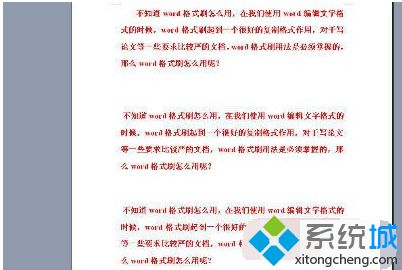
以上就是Win10专业版系统下使用Word格式刷快捷键的方法,掌握此方法可以让我们编辑文字更加的便利。
- 专题推荐
- 深度技术系统推荐
- 1深度技术Ghost Win10 X64 精选纯净版2021v03(激活版)
- 2萝卜家园Windows11 体验装机版64位 2021.09
- 3深度技术 Ghost Win10 32位 装机版 V2016.09(免激活)
- 4深度技术 Ghost Win10 x86 装机版 2016年05月
- 5深度技术Ghost Win10 x64位 完美纯净版2019年05月(无需激活)
- 6深度技术Ghost Win10 X32位 完美装机版2017.09月(免激活)
- 7深度技术Ghost Win10 (64位) 经典装机版V2017.07月(免激活)
- 8深度技术Ghost Win10 X32增强修正版2017V01(绝对激活)
- 9深度技术Ghost Win10 x64位 特别纯净版v2018.01(绝对激活)
- 10深度技术Ghost Win10 x64位 多驱动纯净版2019V08(绝对激活)
- 深度技术系统教程推荐

